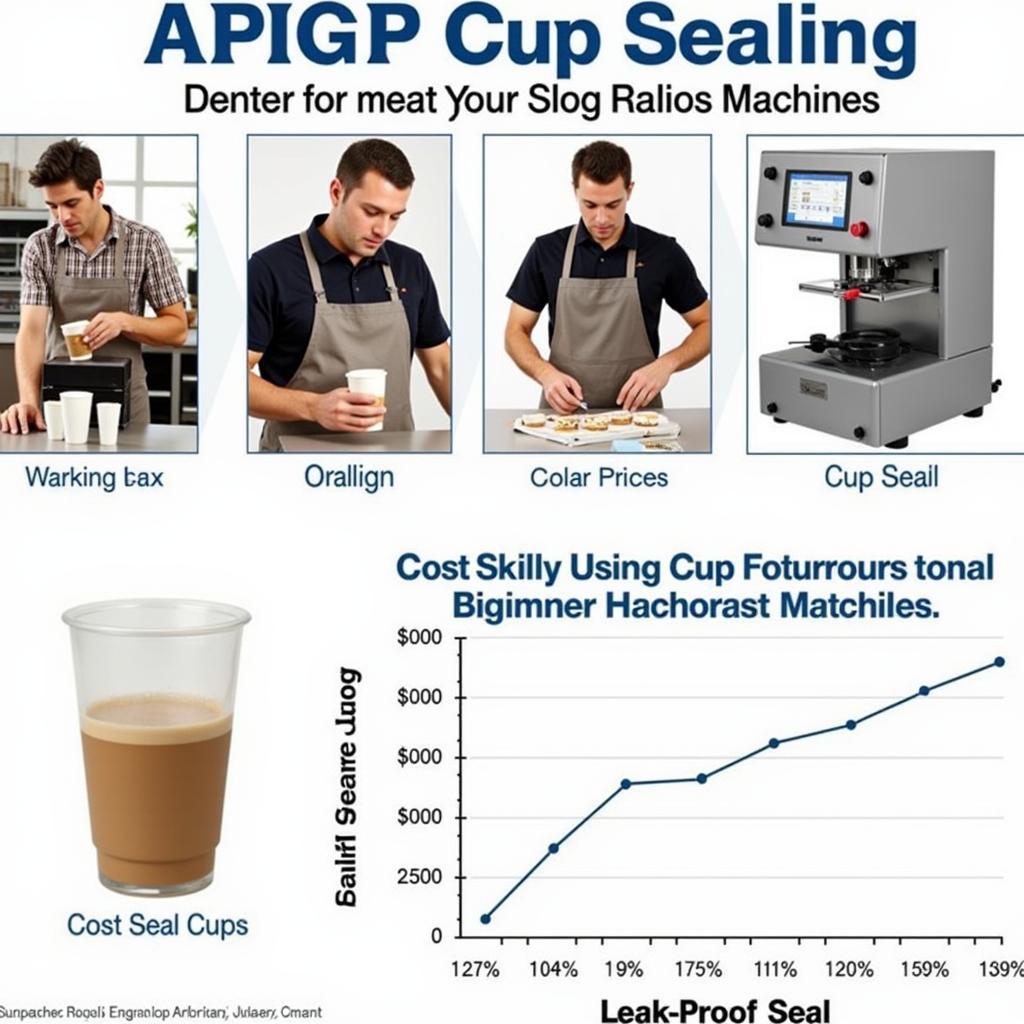Máy tính đang hoạt động bình thường bỗng dưng màn hình xuất hiện các đường kẻ sọc ngang dọc, nhấp nháy, hình ảnh méo mó, hiển thị màu sắc sai lệch… khiến bạn không thể tiếp tục sử dụng. Đây là hiện tượng Máy Tính Bị Nhiễu Màn Hình khá phổ biến. Vậy nguyên nhân do đâu và cách khắc phục như thế nào? Hãy cùng “Máy Phát Điện Hà Nội” tìm hiểu chi tiết qua bài viết dưới đây.
Các Dấu Hiệu Nhận Biết Máy Tính Bị Nhiễu Màn Hình
Trước khi đi sâu vào tìm hiểu nguyên nhân và cách khắc phục, bạn cần xác định chính xác máy tính của mình có đang gặp phải tình trạng nhiễu màn hình hay không. Dưới đây là một số dấu hiệu thường gặp:
- Xuất hiện các đường kẻ sọc: Trên màn hình xuất hiện các đường kẻ sọc ngang, sọc dọc, hoặc đan xen nhau với nhiều màu sắc khác nhau.
- Màn hình nhấp nháy: Màn hình máy tính liên tục nhấp nháy, gây khó chịu cho người dùng, đặc biệt là khi sử dụng trong thời gian dài.
- Hình ảnh bị méo mó: Hình ảnh hiển thị trên màn hình bị méo, biến dạng, không còn giữ được hình dạng ban đầu.
- Màu sắc hiển thị sai lệch: Màu sắc hiển thị trên màn hình không chính xác, bị nhạt màu, loang màu, hoặc hiển thị sai màu so với bình thường.
- Màn hình bị tối, mờ: Màn hình máy tính bị tối đi, mờ đi, hoặc chỉ hiển thị một màu duy nhất.
Nguyên Nhân Khiến Máy Tính Bị Nhiễu Màn Hình
Có rất nhiều nguyên nhân có thể dẫn đến tình trạng máy tính bị nhiễu màn hình, bao gồm cả phần cứng và phần mềm. Dưới đây là một số nguyên nhân phổ biến nhất:
- Lỗi cáp kết nối: Cáp kết nối giữa màn hình và CPU bị lỏng, hỏng hóc, hoặc không tương thích có thể gây ra hiện tượng nhiễu màn hình.
- Lỗi card màn hình: Card màn hình bị lỗi, driver card màn hình bị lỗi thời hoặc không tương thích cũng là nguyên nhân phổ biến gây ra tình trạng này.
- Lỗi màn hình: Bản thân màn hình máy tính bị lỗi cũng có thể là nguyên nhân trực tiếp dẫn đến hiện tượng nhiễu màn hình.
- Xung đột phần mềm: Các phần mềm được cài đặt trên máy tính xung đột với nhau, hoặc xung đột với hệ điều hành cũng có thể gây ra hiện tượng nhiễu màn hình.
- Nhiễu từ trường: Các thiết bị điện tử khác đặt gần máy tính như loa, điện thoại, đèn huỳnh quang… có thể tạo ra từ trường gây nhiễu màn hình.
 Cáp kết nối màn hình bị lỏng
Cáp kết nối màn hình bị lỏng
Cách Khắc Phục Lỗi Máy Tính Bị Nhiễu Màn Hình
Tùy thuộc vào nguyên nhân gây ra lỗi, bạn có thể áp dụng các cách khắc phục sau đây:
Kiểm Tra Cáp Kết Nối
- Kiểm tra xem cáp kết nối giữa màn hình và CPU đã được cắm chặt chưa, có bị lỏng hoặc cong gãy không.
- Thử sử dụng một sợi cáp kết nối khác để kiểm tra xem cáp cũ có bị hỏng hay không.
Khởi Động Lại Máy Tính
- Đôi khi, việc khởi động lại máy tính có thể khắc phục được các lỗi phần mềm đơn giản gây ra hiện tượng nhiễu màn hình.
Cập Nhật Driver Card Màn Hình
- Truy cập vào website của nhà sản xuất card màn hình, tải về và cài đặt phiên bản driver mới nhất tương thích với hệ điều hành của bạn.
Kiểm Tra Xung Đột Phần Mềm
- Gỡ bỏ các phần mềm không cần thiết, hoặc các phần mềm được cài đặt gần đây có thể gây ra xung đột.
- Sử dụng chế độ Safe Mode để khởi động máy tính và kiểm tra xem lỗi có còn xảy ra hay không.
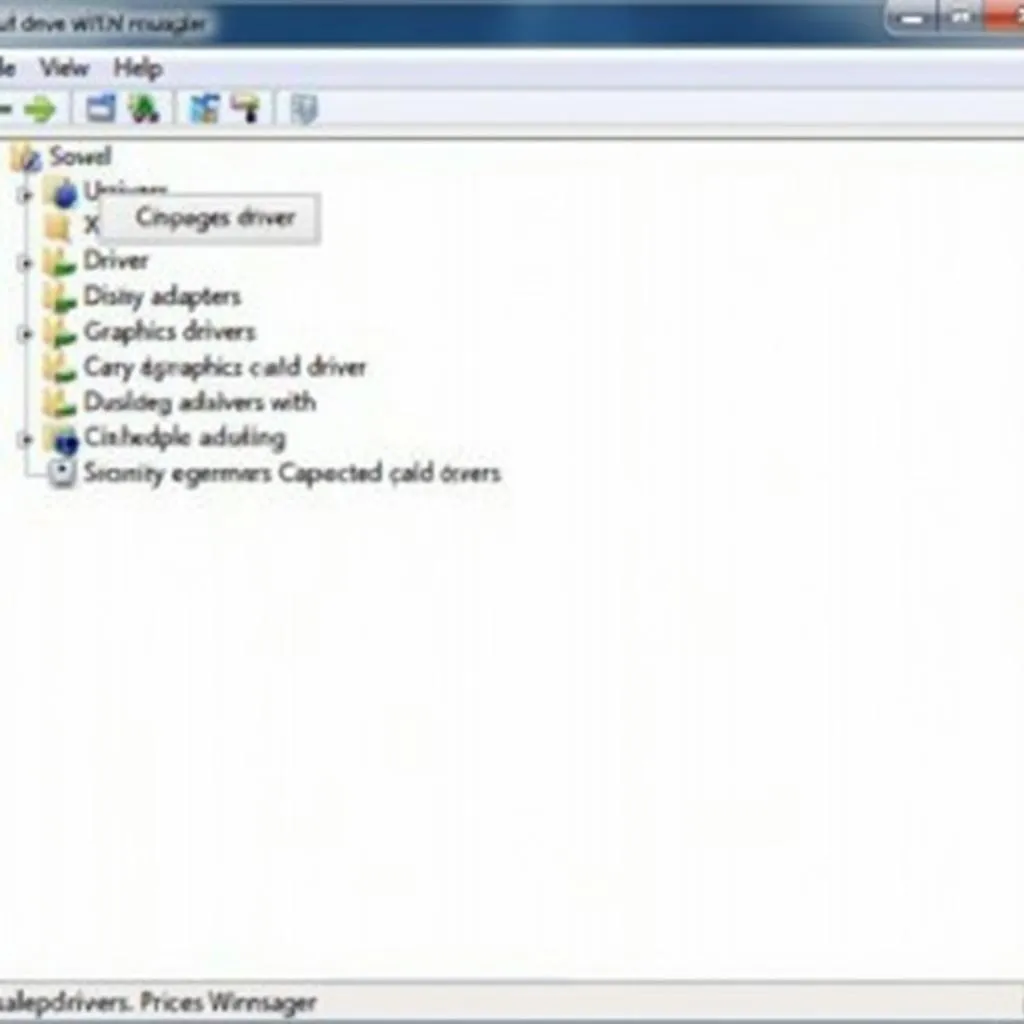 Cập nhật driver card màn hình
Cập nhật driver card màn hình
Kiểm Tra Nhiễu Từ Trường
- Di chuyển các thiết bị điện tử khác ra xa máy tính để tránh gây nhiễu từ trường.
- Sử dụng bộ lọc nhiễu cho ổ cắm điện.
Mang Máy Tính Đi Sửa Chữa
- Nếu đã thử tất cả các cách trên mà lỗi vẫn không được khắc phục, bạn nên mang máy tính đến các trung tâm sửa chữa uy tín để được kiểm tra và sửa chữa bởi kỹ thuật viên chuyên nghiệp.
Lời Kết
Trên đây là một số thông tin về nguyên nhân và cách khắc phục lỗi máy tính bị nhiễu màn hình. Hy vọng bài viết đã cung cấp cho bạn những thông tin hữu ích.
Nếu bạn cần hỗ trợ, hãy liên hệ Số Điện Thoại: 0373298888, Email: [email protected] Hoặc đến địa chỉ: 86 Cầu Giấy, Hà Nội. Chúng tôi có đội ngũ chăm sóc khách hàng 24/7.